Работа со свойствами и отчетами
При работе с моделью доступна новая панель управления — Состав изделия, предназначенная для работы со свойствами изделия и его составных частей.
Составными частями являются компоненты первого уровня и тела. С помощью Панели состава изделия пользователь может:
-
Просматривать текущие значения свойств изделия и его составных частей.
-
Редактировать значения свойств, в том числе приводить свойства составных частей в соответствие с источником. Свойства одинаковых составных частей можно изменять одновременно.
-
Управлять вхождением составной части в спецификацию текущего стиля или в состав изделия (т.е. в спецификации всех стилей).
-
Добавлять в изделие составные части, не представленные визуально, т.е. создавать такие составные части, которые являются лишь наборами свойств и не связанные ни с какими телами или компонентами.
-
Удалять составные части. При этом удаление составной части, соответствующей телу/компоненту, означает удаление данного объекта из модели. Панель состава изделия имеет два варианта отображения: компактный, показывающий только свойства Обозначение и Наименование, и развернутый, показывающий все свойства, использование которых включено в модели.
Создание библиотек фрагментов и моделей
Для создания библиотек этого типа вам не потребуется никаких специальных навыков, кроме умения работать в КОМПАС-График или в КОМПАС-3D. С помощью таких библиотек каждый проектировщик может систематизировать свой набор наиболее часто используемых элементов, чтобы облегчить доступ к ним при разработке новых чертежей или моделей.
Создать свою библиотеку фрагментов совсем несложно. Для этого в окне Менеджера библиотек нужно воспользоваться командой контекстного меню Добавить описание > Библиотеки документов. В появившемся диалоговом окне открытия библиотеки следует выбрать тип файла: КОМПАС-Библиотеки фрагментов (*.lfr), если вы создаете хранилище для чертежей или эскизов, или КОМПАС-Библиотеки моделей (*.l3d) для наполнения будущей библиотеки 3D-моделями. В итоге в окне Менеджера библиотек должна появиться ваша библиотека, пока еще пустая. После запуска к ней можно добавлять фрагменты и модели с помощью команд контекстного меню.
Главное преимущество библиотек фрагментов простота их создания и применения. Большим плюсом таких приложений является также то, что при появлении новых версий КОМПАС не нужно подгонять или изменять их структуру под только что выпущенный релиз. Достаточно загрузить старый файл библиотеки в Менеджер библиотек, и можете не сомневаться всё будет работать.
Недостатком подобных библиотек является ограниченность их функциональных возможностей. Автоматизация таких библиотек достигается только за счет параметризации объектов, которыми вы наполняете приложение, а библиотека лишь ускоряет процесс поиска и вставки нужного графического элемента в документ и обеспечивает лучшие условия для их хранения (не в отдельных файлах, раскиданных по жесткому диску, а упорядоченно, в едином файле-библиотеке).
Более широкими возможностями, по сравнению с библиотеками фрагментов, обладают библиотеки шаблонов КОМПАС-3D.
Создание библиотеки моделей
Пример пользовательской библиотеки, содержащей модели шпонок, и ее применение
Пример пользовательской библиотеки шаблонов для создания трехмерной модели гайки
Пользовательская библиотека фрагментов
Создание библиотеки фрагментов аналогично созданию библиотеки моделей. Раздел у нас уже имеется, мы просто добавляем описание – библиотеку документов – фрагментов (с расширением *.lfr) и называем ее.

Добавляем файл с параметрическим фрагментом (см. урок).


Таким образом создаются очень удобные в работе пользовательские библиотеки моделей и фрагментов.
Смотрите урок по их созданию.
Скачать файлы библиотек можно
здесь

The following two tabs change content below.
- Bio
- Latest Posts
Рада приветствовать Вас в своем блоге! Я создала его с целью помочь всем желающим освоить программу Компас 3d. Мы пройдем весь путь от азов черчения до создания серьезных сборок. Присоединяйтесь!
Ошибка подключения библиотек
Всем доброго времени суток, Подскажите пожалуйста может кто знает, недавно купил новый комп и поставил туда Компас, все работает кроме библиотек, любых. При запуске компас выдает тьму всплывающих ошибок справа о том что данная библиотека не подключена. Если попытаться воспользоваться любой из них, выдает ошибку :»Внутренняя ошибка. Ошибка подключения к серверу. Класс не зарегистрирован. «,ниже прикреплю скрин. Пробовал переустанавливать, ставить официальный учебный и ломанный с торрента, везде одно и тоже. В службе поддержки сказали что проблема может быть в службах компонентов, а именно в Приложениях COM+. Так и оказалось, при попытке провалиться дальше по каталогу , появляется еще одна ошибка : «Отсутствует связь COM+ с координатором распределенных транзакций». (Службы Координатор распределенных транзакций, Диспетчер учетных записей безопасности и Удаленный вызов процедур включены) Ниже тоже будет скрин. Гугл обо всем этом молчит, поэтому пишу сюда. Хотелось бы верить что у этого есть решение, кроме как сносить винду на абсолютно новом компе.
PS для модератора : не знаю с чем эта тема больше связана, с компасом или с ОС, поэтому не уверен в какой раздел ее включить.
Помощь в написании контрольных, курсовых и дипломных работ здесь.
По поводу библиотек и их подключения
Подскажите библиотеку для подключения всех библиотек
Начальное изучение явного подключения библиотек и использования их функцийВот код приложения, которое подключает в себя библиотеку plugin1.dll #include .
Написать код для решения уравнений без подключения лишних библиотек С++
Артур Радикович, попробуйте разблокировать отломанную библиотеку которая лежит в папке установленного компаса
Добавлено через 42 секунды TRAP_WORLD, да 64х
была похожая ошибка когда пытался запустить 32 битную программу в 64 системе
еще была похожая там помогла установка этой штуки — https://www.microsoft.com/en-u. x?id=15697
возможно поможет установка с оригинального образа — https://kompas.ru/search/?quer. 0%D0%A1-3D
там все версии и обновления к ним а остальное уже с других источников
Ошибка библиотек?Здравствуйте,помогите пожалуйста разобраться,я взял код который был написана VS 2008 скопировал в.
Источник
Работа со спецификацией
Расстановка позиций в подчиненном режиме
В подчиненном режиме работы с объектами спецификации стала доступна команда Расставить позиции. Она присваивает объектам последовательные номера, начиная с 1, с учетом резервных строк в каждом разделе (ранее объекты получали номера в порядке добавления и эти номера не изменялись до создания спецификации по документу). После того как по документу будет создана спецификация, расчет номеров позиций производится уже в ней и получившиеся номера передаются в документ. Поэтому после создания по документу спецификации команда Расставить позиции перестает быть доступной.
Открытие источника свойства
В контекстное меню ячейки объекта спецификации добавлена команда Открыть источник свойства. Она открывает документ, в котором было задано отображаемое в ячейке значение свойства. Например, если вызвать эту команду для ячейки Формат, то откроется подключенный к объекту спецификации чертеж, а если для ячейки Наименование, то — модель.
Оптимизирована групповая спецификация вариант А
Оптимизировано создание объектов в групповой спецификации по варианту А. Теперь размещение нового объекта зависит от того, где была выделена строка перед вызовом команды добавления объекта или раздела: в постоянных данных или в одном из исполнений; объект, создаваемый в пустой спецификации, размещается в постоянных данных. Ранее новый объект всегда создавался в основном исполнении.
Ячейка свойства без источника подсвечена красной рамкой
Если свойство Обозначение или Наименование составной части изделия не связано с источником, то соответствующая ячейка объекта спецификации выделяется красной рамкой — как в подчиненном режиме работы с объектами спецификации, так и в спецификации, к которой подключен документ на изделие. При работе в подчиненном режиме можно, не выходя из него, вернуть свойству Обозначение или Наименование связь с источником. Для этого предусмотрена команда По источнику в контекстном меню выделенной ячейки.
Усовершенствована простановка позиций в ассоциативном чертеже:
-
Созданное обозначение позиции автоматически включается в объект спецификации компонента, на который указывает линия-выноска обозначения.
-
В случае, когда точка начала выноски задана внутри контура проекции грани, система определяет, какому компоненту принадлежит грань. Если указание точки производится в параметрическом режиме, то между линией-выноской и проекцией грани создается связь «Ассоциативность».
Изменение свойств не требует перестроения сборки
Изменения компонента, затрагивающие только его свойства, но не геометрию, теперь передаются в спецификацию без перестроения сборки. Например, изменение обозначения и наименования детали, входящей в сборку, или формата деталировочного чертежа отобразится в спецификации сразу после сохранения файла детали или чертежа. Если же изменения влияют на геометрию компонента, то после возвращения в спецификацию выдается сообщение о необходимости перестроения сборки.
Импорт и экспорт
-
Появилась возможность сохранения моделей в формате IFC.
-
Добавлена возможность настройки параметров при экспорте моделей в формат C3D.
-
При экспорте моделей в формат STEP и импорте из этого формата можно управлять записью и чтением значения плотности материала. Если для модели задана не плотность, а масса, то она записывается только при импорте в формат STEP AP242.
-
При импорте моделей формата JT размеры и обозначения преобразуются в объекты типа «импортированное обозначение», которые являются элементами оформления. Благодаря этому стало удобнее управлять отображением размеров и обозначений в импортированной модели. Например, их можно перенести на отдельный слой; можно погасить, отключив показ в модели условных обозначений, и т.п. Ранее размеры и обозначения при импорте из формата JT преобразовывались в макроэлементы.
Ускорения
Производительность больших сборок
Увеличена производительность работы КОМПАС-3D Home (эффект наиболее заметен при работе с большими сборками):
-
ускорено срабатывание подсветки объектов под курсором,
-
устранены замедления при начале вращения/перемещения модели.
-
В больших сборках ускорено выполнение операции Отверстие c автоматическим определением области применения.
Ускорено групповое открытие документов
Групповое открытие ускорено. Наибольший эффект заметен при открытии группы документов небольшой и средней сложности.
Ускорено переключение между вкладками документов
Ускорено переключение между вкладками документов в окне КОМПАСа. Наибольший эффект заметен при переключении на вкладку, где в Дереве документа развернуты «ветви».
Ускорены массивы операций
Ускорено построение массива операций в модели. Эффект наиболее заметен на массивах с большим количеством экземпляров, а также на геометрических массивах.
Ускорения в чертеже
Ускорено выполнение следующих операций:
-
очистка области,
-
разрушение макроэлементов,
-
выбор объектов в Дереве ассоциативного чертежа,
-
перерисовка чертежа на экране (в некоторых случаях).
ДОМОСТРОЙСантехника и строительство
- Рубрика: Строительство
- Ссылка на пост
- https://firmmy.ru/
КОМПАС 3D – популярная программа, предназначенная для разработок конструкторской и проектной документации. Детище российской компании «Аскон», программа давно завоевала уважение пользователей.
Одним из плюсов системы является возможность приобретать дополнительные библиотеки, чтобы расширить возможности программы. К примеру, библиотеку стандартных деталей, которые можно добавлять в свои рабочие трехмерные сборки в уже готовом виде – подшипники, уплотнения, элементы трубопроводов, крепежные детали и т.п.

Как подключить библиотеку в программе КОМПАС 3D?
Для того, чтобы скачанная библиотека «заработала», нужно правильно ее подключить. Для этого придется выполнить несколько операций:
- Убедиться, что скачанные файлы библиотек попали в нужную папку (она носит название Libs);
- Открыв программу, в меню «Сервис» найти команду «Менеджер библиотек»;
- После нажатия появится список файлов, среди которых и выбираем необходимый – для этого в контекстном меню есть кнопка «Подключить»;
- Если библиотеки нет в списке, нажимаем «Добавить» и указываем местоположение;
- Подключенные библиотеки отмечаются в списке галочками.

Для программы КОМПАС-3D Portable (не требующей установки) библиотеки подключаются следующим образом:
- Меню Сервис – Менеджер библиотек –ПКМ – Добавить описание – Прикладная библиотека;
- Выбрать нужный файл;
- Повторить действия для каждой подключаемой библиотеки
Нужно иметь в виду, что файлы библиотек имеют расширение *dll или *rtw. Файлы *tlm относятся к шаблонам и подключаются через «Менеджер шаблонов».
Что делать, если библиотеки не подключаются?
Данная ошибка может быть вызвана разными причинами. Что можно сделать, чтобы поправить ситуацию?

- Отключить все библиотеки (вплоть до того, что временно удалить их из самой папки Libs) и попытаться подключить их по новой;
- Открыть в меню Менеджер библиотек – вызвать контекстное меню (правой кнопкой мыши) на пункте Библиотеки КОМПАС – обновить менеджер библиотек;
- Переустановить саму программу КОМПАС, при этом предпочесть не полную, а выборочную установку и при выборе компонентов отключить все функции, связанные с защитой.
КОМПАС 3D – популярная программа, предназначенная для разработок конструкторской и проектной документации. Детище российской компании «Аскон», программа давно завоевала уважение пользователей.
Одним из плюсов системы является возможность приобретать дополнительные библиотеки, чтобы расширить возможности программы. К примеру, библиотеку стандартных деталей, которые можно добавлять в свои рабочие трехмерные сборки в уже готовом виде – подшипники, уплотнения, элементы трубопроводов, крепежные детали и т.п.
Как подключить библиотеку в программе КОМПАС 3D?
Для того, чтобы скачанная библиотека «заработала», нужно правильно ее подключить. Для этого придется выполнить несколько операций:
- Убедиться, что скачанные файлы библиотек попали в нужную папку (она носит название Libs);
- Открыв программу, в меню «Сервис» найти команду «Менеджер библиотек»;
- После нажатия появится список файлов, среди которых и выбираем необходимый – для этого в контекстном меню есть кнопка «Подключить»;
- Если библиотеки нет в списке, нажимаем «Добавить» и указываем местоположение;
- Подключенные библиотеки отмечаются в списке галочками.
Для программы КОМПАС-3D Portable (не требующей установки) библиотеки подключаются следующим образом:
- Меню Сервис – Менеджер библиотек –ПКМ – Добавить описание – Прикладная библиотека;
- Выбрать нужный файл;
- Повторить действия для каждой подключаемой библиотеки
Нужно иметь в виду, что файлы библиотек имеют расширение *dll или *rtw. Файлы *tlm относятся к шаблонам и подключаются через «Менеджер шаблонов».
Что делать, если библиотеки не подключаются?
Данная ошибка может быть вызвана разными причинами. Что можно сделать, чтобы поправить ситуацию?
- Отключить все библиотеки (вплоть до того, что временно удалить их из самой папки Libs) и попытаться подключить их по новой;
- Открыть в меню Менеджер библиотек – вызвать контекстное меню (правой кнопкой мыши) на пункте Библиотеки КОМПАС – обновить менеджер библиотек;
- Переустановить саму программу КОМПАС, при этом предпочесть не полную, а выборочную установку и при выборе компонентов отключить все функции, связанные с защитой.
Для увеличения стандартных возможностей приложения Компас-3D используются специальные библиотеки, которые создаются для усовершенствованного проектирования определенной задачи. В приложении Компас можно подключать вспомогательные библиотеки, для этого понадобится:
Создание пользовательских библиотек с помощью КОМПАС-Макро
КОМПАС-Макро это интегрированная в систему КОМПАС-3D среда разработки конструкторских приложений на основе языка программирования Python. Почему за основу выбран именно Python? Во-первых, Python распространяется бесплатно и, как следствие, не налагает никаких ограничений на использование и распространение написанных на нем программ. Во-вторых, сегодня Python один из самых простых и понятных языков программирования, однако при всей своей простоте он мало в чем уступает таким «китам» объектно-ориентированного программирования, как C++ и Object Pascal (Delphi).
По своей сути КОМПАС-Макро является обычной библиотекой, подключаемой к КОМПАС, только с большими возможностями. При создании приложений в КОМПАС-Макро можно пользоваться как функциями КОМПАС-Мастер (о них мы еще расскажем), так и специальными функциями макросреды, облегчающими разработку прикладных библиотек. Среди специальных функций КОМПАС-Макро следует отметить функции простановки угловых, линейных и радиальных размеров, функцию вставки в документ фрагмента, рисования линии-выноски и пр. Синтаксис перечисленных методов значительно проще их аналогов, реализованных в КОМПАС-Мастер (к примеру, вместо вызова одной-единственной функции создания линейного размера в КОМПАС-Макро при работе с API-функциями среды КОМПАС-Мастер приходится объявлять и инициализировать целых три интерфейса).
Если же вы не понаслышке знакомы с основами объектно-ориентированного программирования и у вас есть желание разрабатывать самые мощные библиотеки на базе КОМПАС-3D, то использовать вы можете КОМПАС-Мастер.
Среда разработки прикладных библиотек к КОМПАС-3D
Прошу помочь с менеджером библиотек в Компасе V17.1
Как добавлять библиотеки элементов (Дополнительно чертежи муфт , гостированных двигателей и тд. ) . И возможна ли установка библиотек формата rtf. на данную версию Компаса?
Теперь они наз. «приложения». Отрыть меню «Приложения», далее — конфигуратор, а там уже всё понятно.
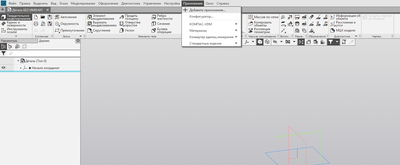
Что дружок, сессия пришла? А нечего игры было искать)
Как смоделировать нестандартную шестерёнку для принтера?
Нужна шестерёнка для картриджа лазерного принтера, купить не вариант (нету) есть такая же с другого картриджа одолженная на время моделирования.И так, дано:Программа Компас 3DШтангельШестерёнка.
Количество зубьев — 17
Штангелем получили приблизительный наружный диаметр (окружность вершин) — 12,35мм


Благодаря пластилину получили развертку зубьев

Что дало нам возможность измерить угол наклона.
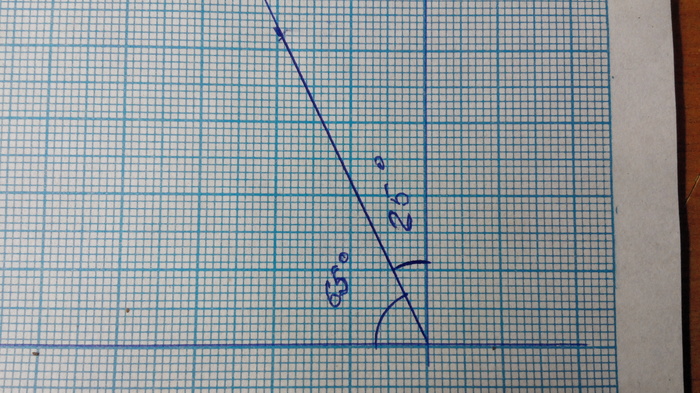
Также замерили приблизительную окружность впадин


Которая примерно — 9.6
Пробовал считать по формулам (гост) выходит бред. Значит у неё не стандартный модуль.Поскольку она маленькая, то долями миллиметров пренебрегать — нельзя. Замерить микрометром возможности нет.
Как правильно высчитать модуль, зная эти приблизительные параметры + количество зубьев на второй шестерни?
Первая шестерёнкаКоличество зубов — 17 шт.Окружность вершин 12,35ммОкружность впадин 9,6мм
Вторая шестерёнка Количество зубов — 33 шт.
Чтобы смоделировать вручную в Компасе (или любой другой кад) мне нужно знать:Окружность вершин DeОкружность впадин DiДелительную окружность dКоличество зубов z Шаг tМодуль зуба m
Как открыть менеджер библиотек в компасе 17
Для увеличения стандартных возможностей приложения Компас-3D используются специальные библиотеки, которые создаются для усовершенствованного проектирования определенной задачи. В приложении Компас можно подключать вспомогательные библиотеки, для этого понадобится:
Инструкция
- Подключить дополнительную библиотеку в приложение Компас можно двумя методами. Первый метод добавления библиотек будет актуален в том случае, когда в программе не открыта система администрирования библиотеками. Откройте приложение Компас, перейдите в основное меню и нажмите команду «Сервис», в появившемся меню укажите опцию «Менеджер библиотек».
 Опция «Менеджер библиотек»
Опция «Менеджер библиотек»
Видео: КОМПАС-3D. Урок подключение библиотек
Для увеличения стандартных возможностей приложения Компас-3D используются специальные библиотеки, которые создаются для усовершенствованного проектирования определенной задачи. В приложении Компас можно подключать вспомогательные библиотеки, для этого понадобится:
Инструкция
- Подключить дополнительную библиотеку в приложение Компас можно двумя методами. Первый метод добавления библиотек будет актуален в том случае, когда в программе не открыта система администрирования библиотеками. Откройте приложение Компас, перейдите в основное меню и нажмите команду «Сервис», в появившемся меню укажите опцию «Менеджер библиотек».
Опция «Менеджер библиотек»
Видео: КОМПАС-3D. Урок подключение библиотек
При добавлении библиотеки в Менеджернеобходимо щелкнуть левой кнопкой мыши по пункту Библиотеки КОМПАС→Добавить описание→ Библиотеки документов→появится окно Добавить библиотеку(в котором
Для подключения библиотеки к КОМПАС-3D выполните следующие действия. 1. Вызовите команду Сервис — Менеджер библиотек. На экране появится окно Менеджера библиотек. 2. В списке библиотек (он находится в правой части первой вкладки) выделите имя нужной библиотеки и вызовите команду Подключитьиз контекстного меню. Для быстрого подключения выбранной библиотеки можно щелкнуть мышью в поле рядом с ее названием. Выбранная библиотека подключается в установленном для нее режиме: меню, окно, диалог или панель. В поле рядом с названием библиотеки появляется красная «галочка» — признак того, что библиотека подключена.
Названия всех подключенных к системе прикладных библиотек отображаются как команды в меню Библиотека.
С помощью Менеджера(см. рис.5.6) (панель инструментов Стандартная или пункт главного меню Сервис)Вы можете подключать, отключать и запускать библиотеки, выбирать режим их работы (меню, окно, диалог или панель), а также создавать библиотеки фрагментов и библиотеки моделей.
В системе КОМПАС возможна работа с библиотеками трех типов:
1. библиотеки фрагментов *.lfr,
2. библиотеки моделей *.l3d,
3. прикладные библиотеки *.dll или *.rtw.
Можно ли из системы компас импортировать твердотельную модель в препроцессоры других систем ?
Для передачи созданной в КОМПАС-3D модели в другие пакеты с целью дальнейшей ее обработки (для включения в сборку, выполнения прочностных и иных расчетов, формирования управляющих программ для технологического оборудования и т.д.) служат команды экспорта. Трехмерные модели КОМПАС-3D можно сохранить и передать в форматах IGES, SAT и STL. Кроме того, трехмерные модели КОМПАС-3D могут быть напрямую, без использования внешних модулей конвертации, прочитаны пакетом SolidWorks. Это достигается путем использования специального модуля сопряжения с SolidWorks, разработанного специалистами АСКОН.
В качестве примеров использования экспортированных моделей КОМПАС-3D можно привести формирование управляющих программ для станков с ЧПУ на основе файлов формата IGES (система Гемма3D), формирование управляющих программ для стереолитографических машин на основе файлов формата STL, создание сборок на основе файлов формата SAT (системы SolidWorks и SolidEdge).
Наряду с экспортом моделей в КОМПАС-3D существует возможность импорта файлов формата SAT.
Не нашли то, что искали? Воспользуйтесь поиском:
Лучшие изречения: Как то на паре, один преподаватель сказал, когда лекция заканчивалась — это был конец пары: «Что-то тут концом пахнет». 8409 — | 8025 — или читать все.
78.85.5.224 studopedia.ru Не является автором материалов, которые размещены. Но предоставляет возможность бесплатного использования. Есть нарушение авторского права? Напишите нам | Обратная связь.
Отключите adBlock! и обновите страницу (F5)очень нужно
Создание библиотек шаблонов
Библиотека шаблонов это прикладная библиотека, состоящая из базового параметризованного чертежа или трехмерной модели, таблицы переменных, набранной в соответствии с некоторыми правилами в табличном редакторе MS Excel, и схемы документа КОМПАС-3D или рисунка, содержащего имена переменных. Библиотека представляет собой файл с расширением *.tlm, с помощью которого переменным параметризованного фрагмента или детали ставятся в соответствие значения, набранные в Excel-таблице. Для создания библиотек шаблонов предназначено специальное приложение под названием Менеджер шаблонов.
Разработку шаблона следует начинать с создания его прототипа (фрагмента или детали), пользуясь стандартными средствами КОМПАС-График или КОМПАС-3D. Затем необходимо параметризовать вычерченный фрагмент или эскизы модели и назначить внешними все переменные, которые вы планируете вводить (набирать) в таблице Excel. Следующим шагом является создание таблицы значений. Такая таблица формируется в редакторе Excel и включает названия внешних параметризованных переменных, флаги видимости колонок значений в Менеджере шаблонов, конкретные значения или их интервал для каждой переменной и др. Детально с правилами заполнения таблиц к шаблонам вы можете ознакомиться в файле-справке и примерах, поставляемых вместе с библиотекой шаблонов. Формирование еще одной составной части шаблона схемы параметров не вызовет особых затруднений. Схемой может быть любой графический файл системы КОМПАС-3D или файл-рисунок в формате *.bmp, *.gif или *.jpg.
Когда все три рассмотренных выше компонента подготовлены, их нужно собрать в единое приложение. Для этого, пользуясь командой Новая библиотека, следует указать название будущей библиотеки и папку, где она будет размещена. Далее необходимо оформить внутреннюю древовидную структуру библиотеки, то есть разделы и подразделы, в которых будут находиться подготовленные вами шаблоны.
Завершающий этап подготовки библиотеки это наполнение разделов соответствующими шаблонами, для чего следует воспользоваться командой Создать шаблон. После ее вызова появится небольшое окошко, в котором для каждого шаблона нужно ввести имя, указать файл с параметризованным фрагментом или моделью, файл таблицы параметров Excel и заставку (необязательно). По завершении всех этих действий библиотека шаблонов полностью готова к работе. Можно загружать определенный шаблон, вводить значения переменных и вставлять готовую деталь или фрагмент в документ.
Каковы же существенные отличия библиотек шаблонов от библиотек фрагментов? Прежде всего это возможность вставки в документ не всего фрагмента, а отдельных его слоев, а также наличие ряда дискретных значений для переменной, что исключает ввод или выбор пользователем ошибочных значений. Кроме того, переменные шаблонов могут быть различных типов, в том числе логических и строковых, а в размерных надписях фрагмента-заготовки несложно резервировать переменные для текстовых подстановок (они должны выделяться с обеих сторон знаком #). Главным же преимуществом библиотек шаблонов является то, что при использовании шаблона не приходится изменять вручную параметризованные переменные, как это делалось бы при вставке фрагмента или модели из библиотеки фрагментов. При вставке объекта в активный документ Менеджер шаблонов сам позаботится о том, чтобы подставить нужные значения из выбранного пользователем ряда.
Безусловно, на разработку шаблонов уходит больше времени и при этом одних только навыков работы с КОМПАС уже будет недостаточно придется изучить принципы работы Менеджера библиотек. Зато применение шаблонов дает возможность достаточно гибко автоматизировать создание типовых элементов и вместе с тем не запрещает динамично управлять процессом формирования библиотечного элемента.
Создание прикладных библиотек с помощью API
Муфты, сгенерированные с помощью приложения, разработанного в среде КОМПАС-Мастер
Пример работы с КОМПАС3D
Давайте рассмотрим работу с новой деталью. На начальном экране кликаем по пункту «Деталь». Перед нами открылся новый проект с системой координат, на которой мы и будем строить нашу деталь.
Что может быть проще чем создать гантелью? Именно этот спортивный снаряд мы и будем делать. Приступаем.
- Для начала нужно выделить левым кликом плоскость координат, на которой начнется построение, у нас это будет зеленая плоскость или Y. Как только мы это сделаем модель повернется к нам «лицом». Также можно просто выбрать инструмент, с которым мы будем работать и нажать на плоскость построения.
- Кликаем по центру координат и растягиваем нашу будущую окружность, когда контур будет доведен до нужного размера, снова делаем левый клик.
- Теперь нужно придать плоскому кругу объема. Кликаем по элементу выдавливания, затем по контуру круга.
- Теперь, если мы повернем систему координат, можно будет увидеть, что наша заготовка получила объем. Причем размер детали указан на схеме.
- Далее, нужно сделать так, чтобы наша заготовка стала гораздо длиннее и была похожа на гантель. Для этого следует изменить числовое значение, которое мы обозначили на скриншоте и нажать Enter.
- Перед вами ручка гантели, но также нужно сделать и блины. Мы покажем один из них, второй следует создавать по аналогии. Итак, центрируем нашу заготовку кликом по средней точке оси координат.
- Выбираем инструмент «Окружность» и кликаем по торцу нашей ручки.
- Кликаем по центру круга и растягиваем его до нужной величины. Можно задать точное числовое значение, но мы будем делать деталь на глаз. Ведь это просто гантель.
- В результате у нас получился чертеж будущего блина. Точно так же как, как мы это делали с ручкой, его нужно растянуть. Кликаем по инструменту выдавливания и задаем размер (мы выбрали 100).
- Чтобы завершить операцию жмем зеленую птичку, отмеченную на скриншоте.
- Повторяем ту же операцию для второго блина и видим, что перед нами предстала гантель.
Надеемся наши уроки вам помогли, теперь можно смело переходить к скачиванию программы.





























